- Το Microsoft Teams είναι ένα εξαιρετικό επιχειρηματικό εργαλείο που επιτρέπει στους χρήστες να συνεργάζονται αποτελεσματικά
- Η πλατφόρμα επιτρέπει στην ομάδα σας να μοιράζεται πληροφορίες και αρχεία σε πραγματικό χρόνο μέσω ενός κοινού χώρου
- Μερικές φορές, όταν οι χρήστες προσπαθούν να μοιραστούν αρχεία, ενδέχεται να λάβουν ένα σφάλμα που τους προειδοποιεί ότι το αρχείο είναι άγνωστο. Σε αυτόν τον οδηγό, θα σας δείξουμε πώς μπορείτε να το διορθώσετε γρήγορα
- Εφόσον είστε χρήστης του Microsoft Teams, μην ξεχάσετε να ανατρέξετε στο αναλυτικό μας κέντρο αφιερωμένο σε αυτό το εργαλείο
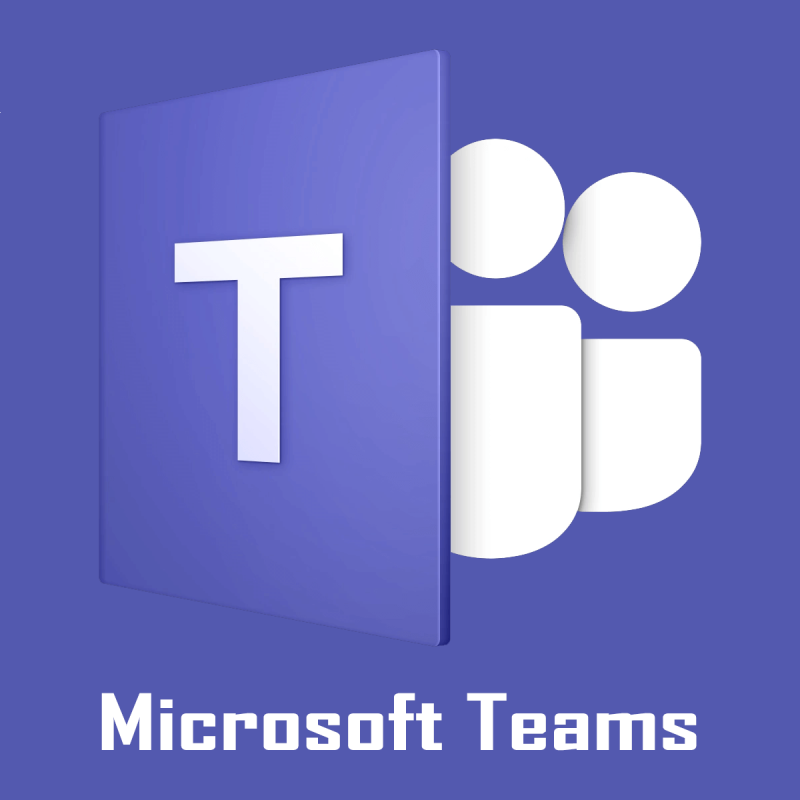
Το Microsoft Teams επιτρέπει στους χρήστες της εφαρμογής να μοιράζονται έγγραφα PDF και άλλα αρχεία από τη βιβλιοθήκη του SharePoint με άλλους χρήστες, χρησιμοποιώντας την επιλογή Προσθήκη Cloud Storage.
Ωστόσο, ορισμένοι χρήστες ανέφεραν ότι έλαβαν το ενοχλητικό άγνωστο σφάλμα του αρχείου Microsoft Teams ενώ προσπαθούσαν να μοιραστούν τα αρχεία τους. Μπορείτε να βρείτε αρκετούς χρήστες που διαμαρτύρονται για παρόμοια ζητήματα στο φόρουμ του Microsoft Teams .
I have a PDF document in a SharePoint library.
I linked the SharePoint library to Teams using the “Add Cloud Storage” under the files tab.
then linked to the PDF document in a post in the channel (using the browse for attachment option where I navigated into the now linked SharePoint library folder to select my PDF).
Clicking the file causes it to try to render within Microsoft teams and shows an “Unknown Error” message.
Εάν προβληματίζεστε επίσης από αυτό το σφάλμα, δείτε πώς μπορείτε να διορθώσετε το άγνωστο σφάλμα των ομάδων της Microsoft στον υπολογιστή με Windows.
Πώς να διορθώσετε το άγνωστο σφάλμα του αρχείου ομάδων της Microsoft
1. Αποσυνδεθείτε και επανεκκινήστε τις ομάδες
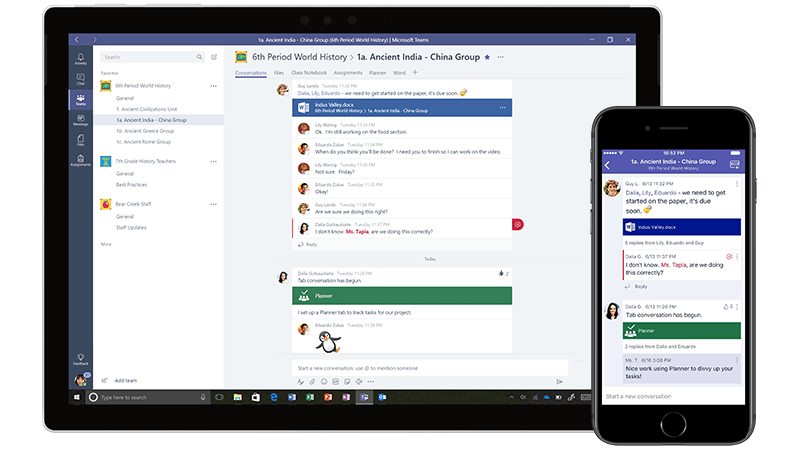
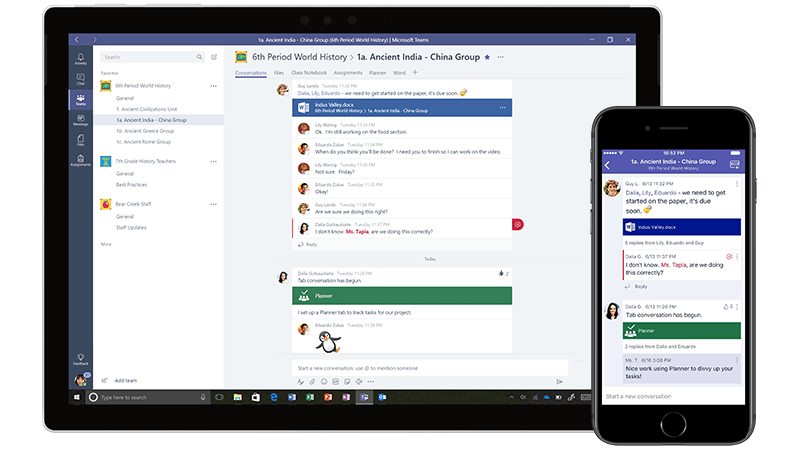
- Εάν δεν το έχετε κάνει ήδη, δοκιμάστε να αποσυνδεθείτε από το Microsoft Teams και να επανεκκινήσετε την εφαρμογή.
- Εάν πρόκειται για ζητήματα που σχετίζονται με προσωρινή προσωρινή μνήμη, μια γρήγορη έξοδος και επανεκκίνηση θα σας βοηθήσει να επιλύσετε το σφάλμα.
- Βεβαιωθείτε ότι έχετε αποσυνδεθεί από την ομάδα προτού κλείσετε την εφαρμογή.
- Εάν το πρόβλημα παραμένει, κρατήστε την εφαρμογή κλειστή για λίγα λεπτά και επανεκκινήστε την ξανά.
2. Προσθέστε αρχεία από τη συνομιλία
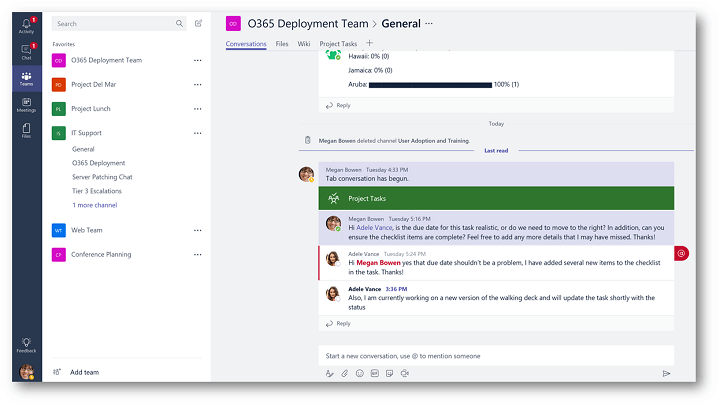
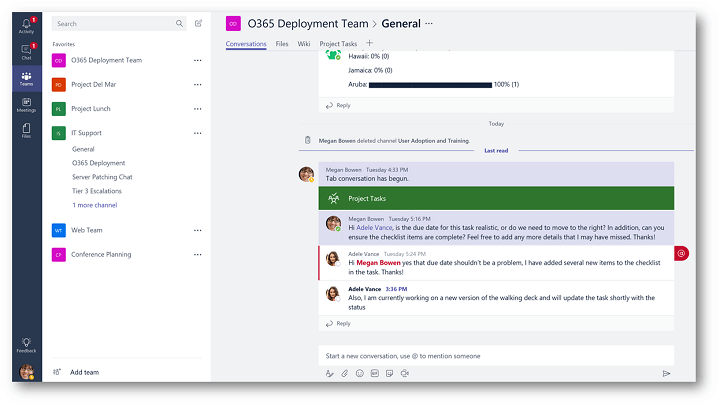
- Ορισμένοι χρήστες έχουν αναφέρει μια λύση όπου ο χρήστης πρέπει να ανεβάσει το αρχείο από τη Συνομιλία.
- Κατά τη μεταφόρτωση του αρχείου, θα προστεθεί ένας φάκελος με την ένδειξη Γενικά. Ωστόσο, εάν ανακατευτείτε με τα ονόματα αρχείων που δημιουργούνται αυτόματα, μπορεί να καταλήξετε με άγνωστο σφάλμα αρχείου των ομάδων της Microsoft.
- Φροντίστε λοιπόν να ανεβάσετε τα αρχεία ως έχουν χωρίς να κάνετε αλλαγές στα ονόματα των αρχείων.
3. Ανοίξτε το Files with Online Option
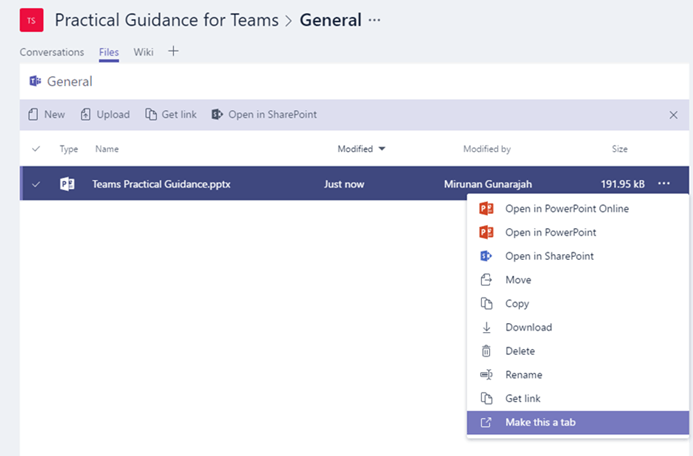
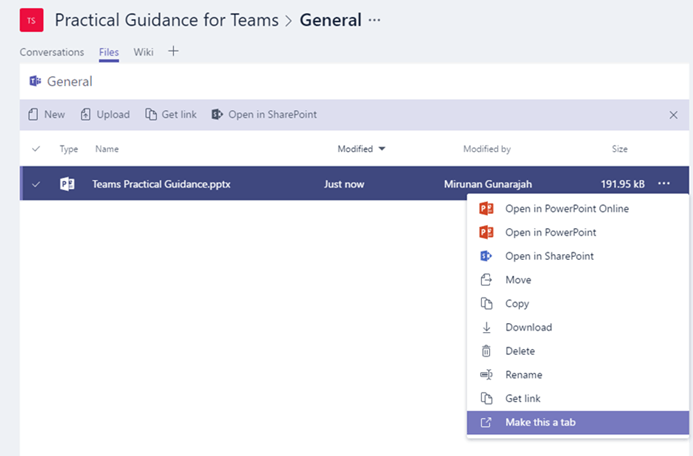
- Εάν το πρόβλημα παραμένει, προσπαθήστε να ανοίξετε το αρχείο με τη δυνατότητα Online.
- Κάντε κλικ στο «…» στο μήνυμα και επιλέξτε Άνοιγμα Online.
- Αυτό θα πρέπει να ανοίξει το αρχείο στο πρόγραμμα-πελάτη web του Microsoft Teams.
- Αν και πρόκειται για λύση, θα πρέπει να έχετε πρόσβαση στο αρχείο έως ότου βρεθεί η σωστή επιδιόρθωση.
4. Επικοινωνήστε με την υποστήριξη και την ηλεκτρονική κοινότητα
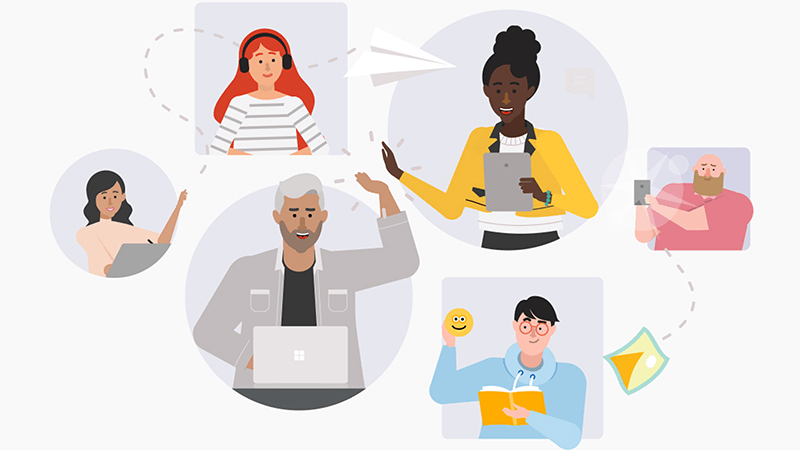
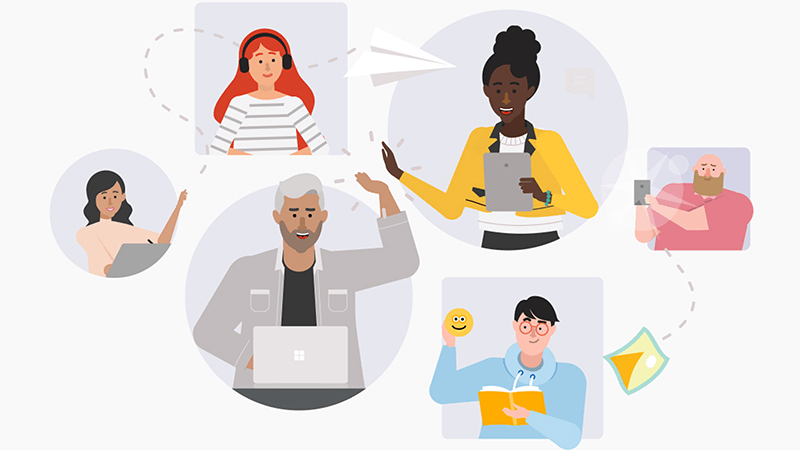
- Η κοινότητα του Microsoft Teams είναι πολύ ενεργή και με χαρά βοηθά τους συναδέλφους χρήστες της ομάδας.
- Μπορείτε να απευθυνθείτε στο φόρουμ της κοινότητας της Microsoft Team στο διαδίκτυο για να λάβετε βοήθεια.
- Μπορείτε επίσης να επικοινωνήσετε με την υποστήριξη της ομάδας της Microsoft χρησιμοποιώντας την εφαρμογή ή το πρόγραμμα-πελάτη Ιστού.
5. Επανεγκαταστήστε το Microsoft Teams
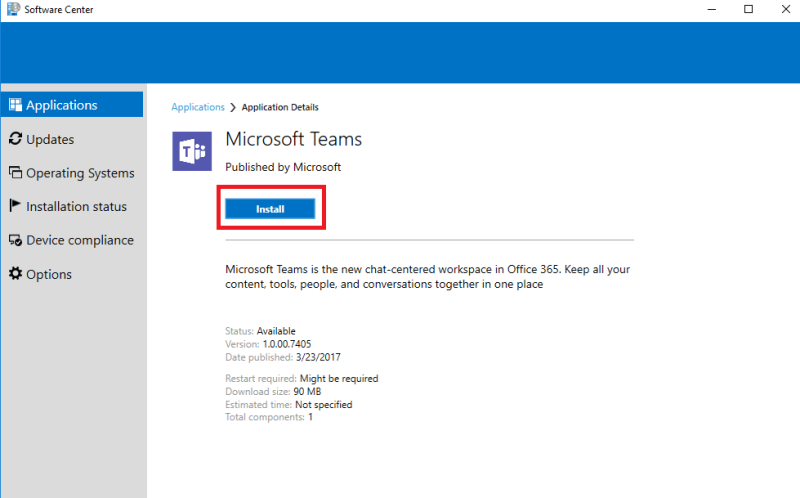
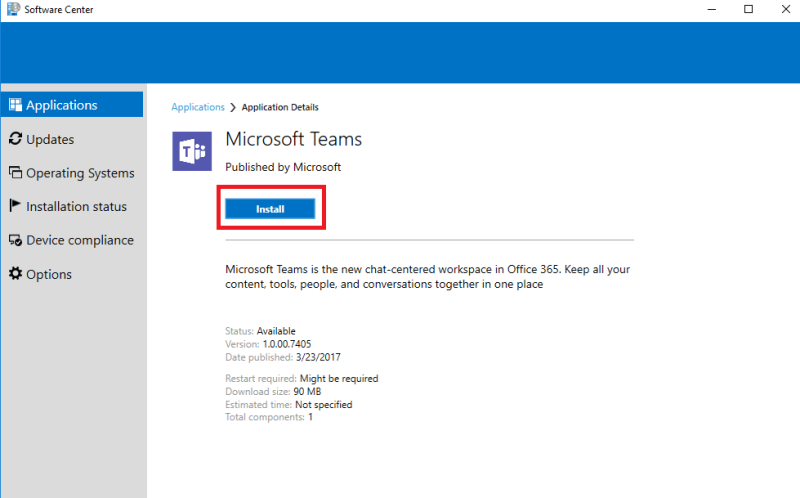
- Εάν το πρόβλημα παραμένει, η υποστήριξη ενδέχεται να σας ζητήσει να εγκαταστήσετε ξανά τον υπολογιστή-πελάτη του Microsoft Teams.
- Κατά καιρούς, η καταστροφή αρχείων ή τυχόν προβλήματα με τα αρχεία συστήματος μπορεί να επηρεάσουν τη λειτουργικότητα της εφαρμογής.
- Απεγκαταστήστε το Microsoft Teams εάν είναι απαραίτητο και εγκαταστήστε ξανά την πιο πρόσφατη έκδοση από τον επίσημο ιστότοπο.
Δεν φαίνεται να υπάρχει κάποια οριστική λύση για το αρχείο άγνωστου σφάλματος των ομάδων της Microsoft. Ωστόσο, μπορείτε να ακολουθήσετε τις συμβουλές αντιμετώπισης προβλημάτων σε αυτό το άρθρο για να επιλύσετε το πρόβλημα.
Συχνές Ερωτήσεις
- Τι τύπους αρχείων υποστηρίζει το Microsoft Teams;
Το Microsoft Teams υποστηρίζει περισσότερους από 300 τύπους αρχείων, συμπεριλαμβανομένων αρχείων τρισδιάστατης μοντελοποίησης και εκτύπωσης, συμπιεσμένων αρχείων και δεκάδων τύπων αρχείων κειμένου και κώδικα. Μπορείτε να δείτε την πλήρη λίστα των αρχείων υποστήριξης σε αυτήν τη σελίδα υποστήριξης της Microsoft .
- Υπάρχει όριο μεγέθους αρχείου για το Microsoft Teams;
Το όριο μεγέθους αρχείου που έχει οριστεί στο Microsoft Teams είναι 50 MB. Εάν θέλετε να μοιραστείτε μεγαλύτερα αρχεία, μπορείτε πρώτα να τα αποθηκεύσετε στο OneDrive και, στη συνέχεια, να μοιραστείτε τον σύνδεσμο με την ομάδα σας.
- Πόσα αρχεία μπορώ να ανεβάσω στο Microsoft Teams κάθε φορά;
Οι χρήστες του Microsoft Teams μπορούν να ανεβάζουν έως και 10 αρχεία κάθε φορά. Εάν επιχειρήσετε να ανεβάσετε περισσότερα από 10 αρχεία, θα εμφανιστεί ένα μήνυμα σφάλματος.

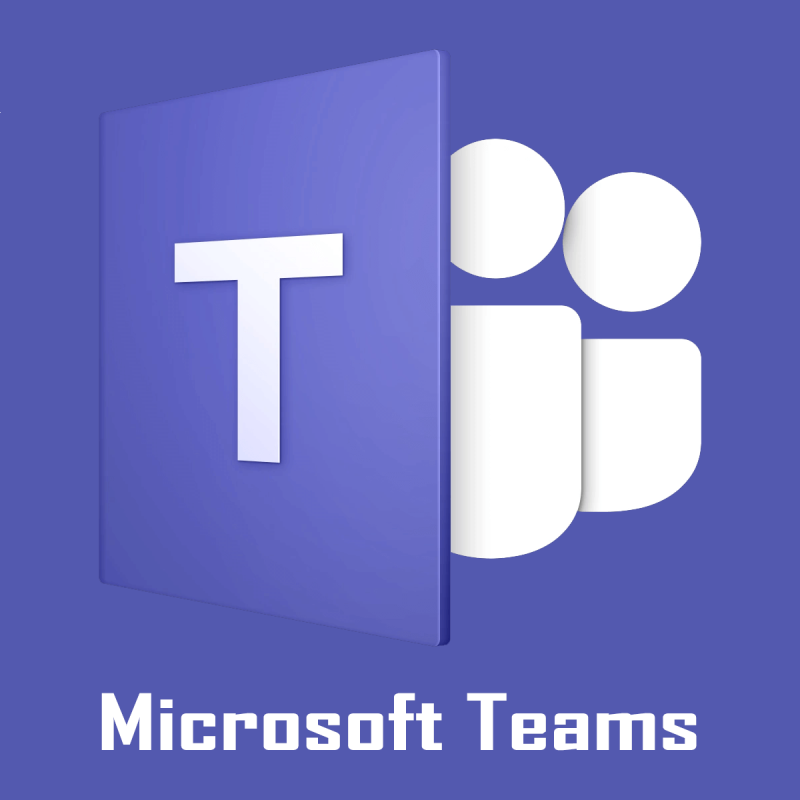
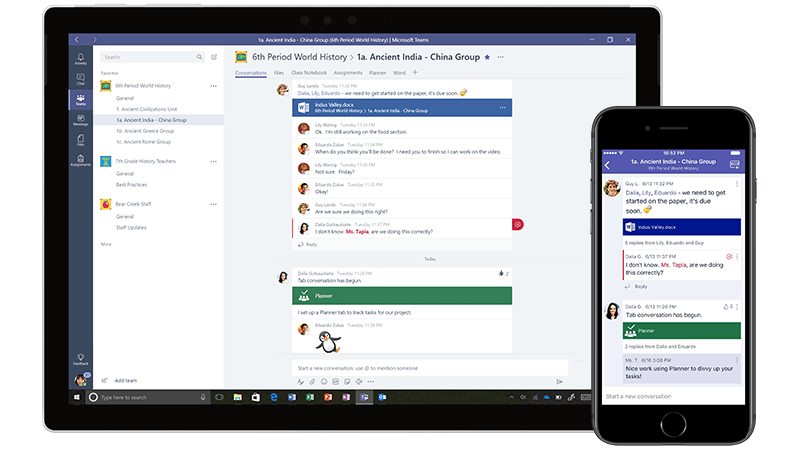
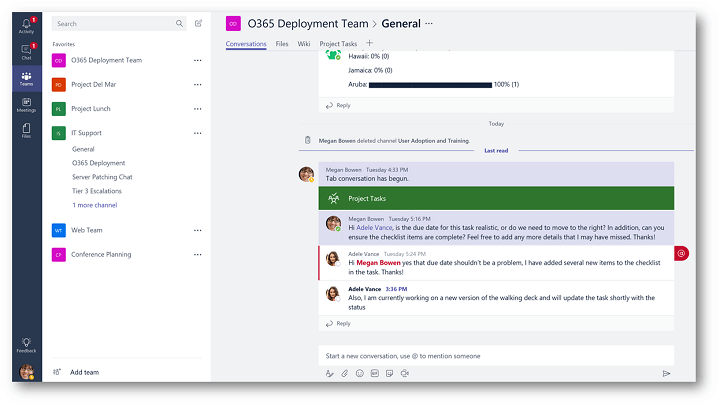
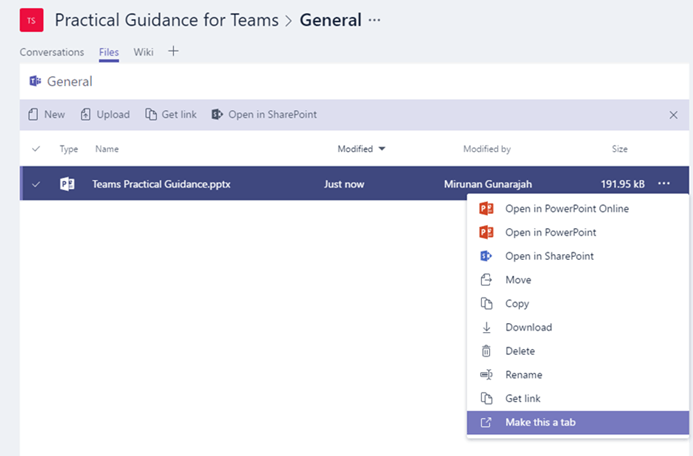
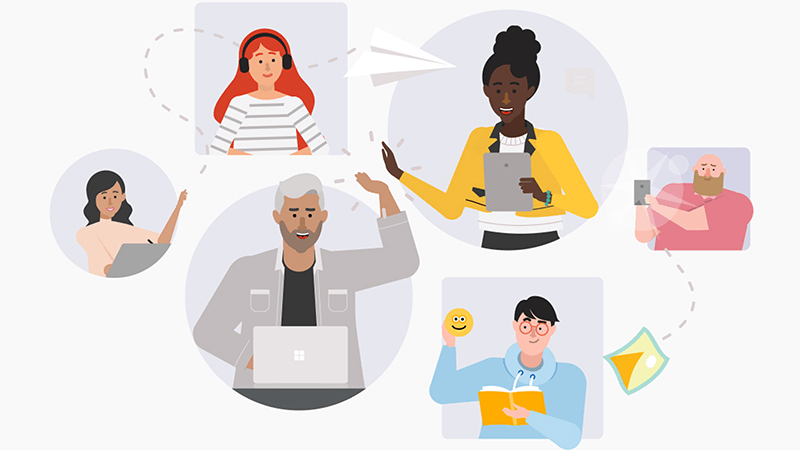
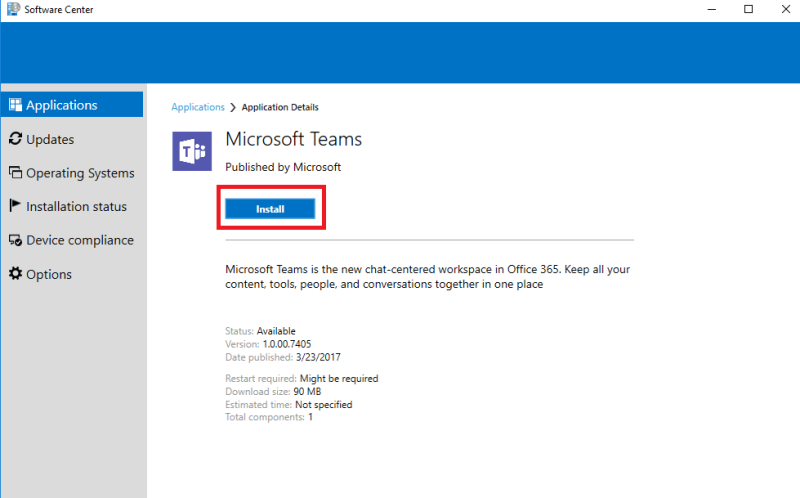




![Κωδικός σφάλματος Microsoft Teams 503 [ΕΠΙΛΥΘΗΚΕ] Κωδικός σφάλματος Microsoft Teams 503 [ΕΠΙΛΥΘΗΚΕ]](https://blog.webtech360.com/resources3/images10/image-182-1008231237201.png)










![Ο σύνδεσμος σας εκτελεί μια παλιά διαμόρφωση [Πλήρης οδηγός] Ο σύνδεσμος σας εκτελεί μια παλιά διαμόρφωση [Πλήρης οδηγός]](https://blog.webtech360.com/resources3/images10/image-339-1008190117267.jpg)










